
Vor kurzem wollte ein Freund ein Bild öffnen und anzeigen, aber das Win11-Foto wurde sofort nach dem Öffnen gedruckt, aber er wollte es nicht drucken. Dies kann an einem Fehler in der Öffnungsmethode liegen Anwendung.
1 Klicken Sie zunächst mit der rechten Maustaste auf das Foto, das Sie öffnen möchten, und wählen Sie „Öffnen mit“
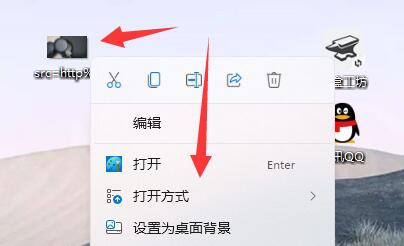
2. Verwenden Sie dann „Malen“ oder „Foto“. um es zu öffnen.
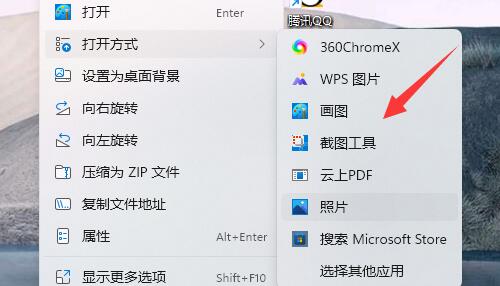
3. Wenn es nicht funktioniert, können Sie versuchen, mit der rechten Maustaste auf das Startmenü zu klicken, um „Einstellungen“ zu öffnen
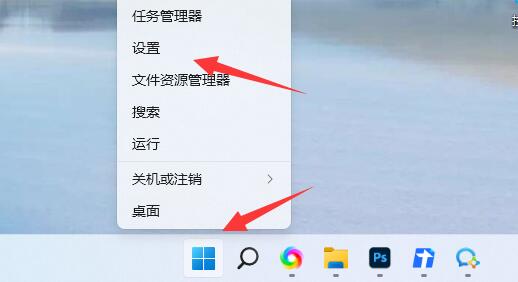
4. Gehen Sie dann auf der linken Seite auf „Anwendungen“ und öffnen Sie „Standard-Apps“. "
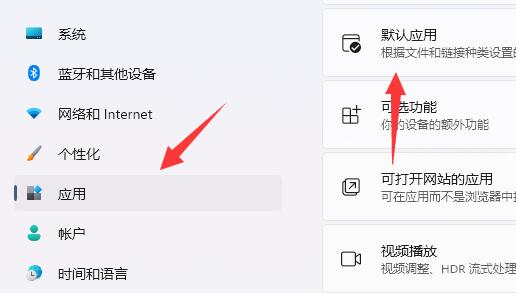
5. Dann finden Sie dort die Öffnungsmethode, die Sie verwenden möchten.
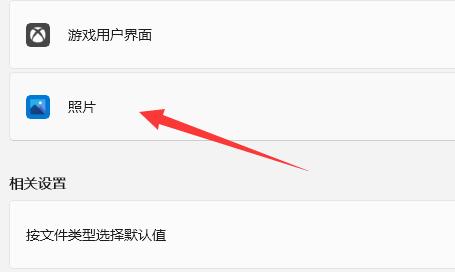
6. Stellen Sie alle Bildformate auf diese Software ein.
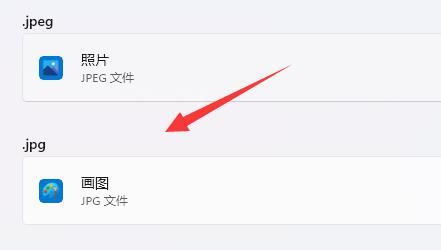
Das obige ist der detaillierte Inhalt vonSo lösen Sie das Problem, dass Win11 Fotos sofort nach dem Öffnen automatisch druckt. Für weitere Informationen folgen Sie bitte anderen verwandten Artikeln auf der PHP chinesischen Website!
 Vorstellung von Dienstleistern mit kostengünstigen Cloud-Server-Preisen
Vorstellung von Dienstleistern mit kostengünstigen Cloud-Server-Preisen
 Der Dateiname enthält illegalen Inhalt
Der Dateiname enthält illegalen Inhalt
 Antivirus für Apple-Handys
Antivirus für Apple-Handys
 Einführung in Standard-Tags in PHP
Einführung in Standard-Tags in PHP
 Welche Zeichensoftware gibt es?
Welche Zeichensoftware gibt es?
 WeChat-Momente, zwei Striche und ein Punkt
WeChat-Momente, zwei Striche und ein Punkt
 So ändern Sie Dateinamen stapelweise
So ändern Sie Dateinamen stapelweise
 So setzen Sie Chinesisch in Eclipse ein
So setzen Sie Chinesisch in Eclipse ein




